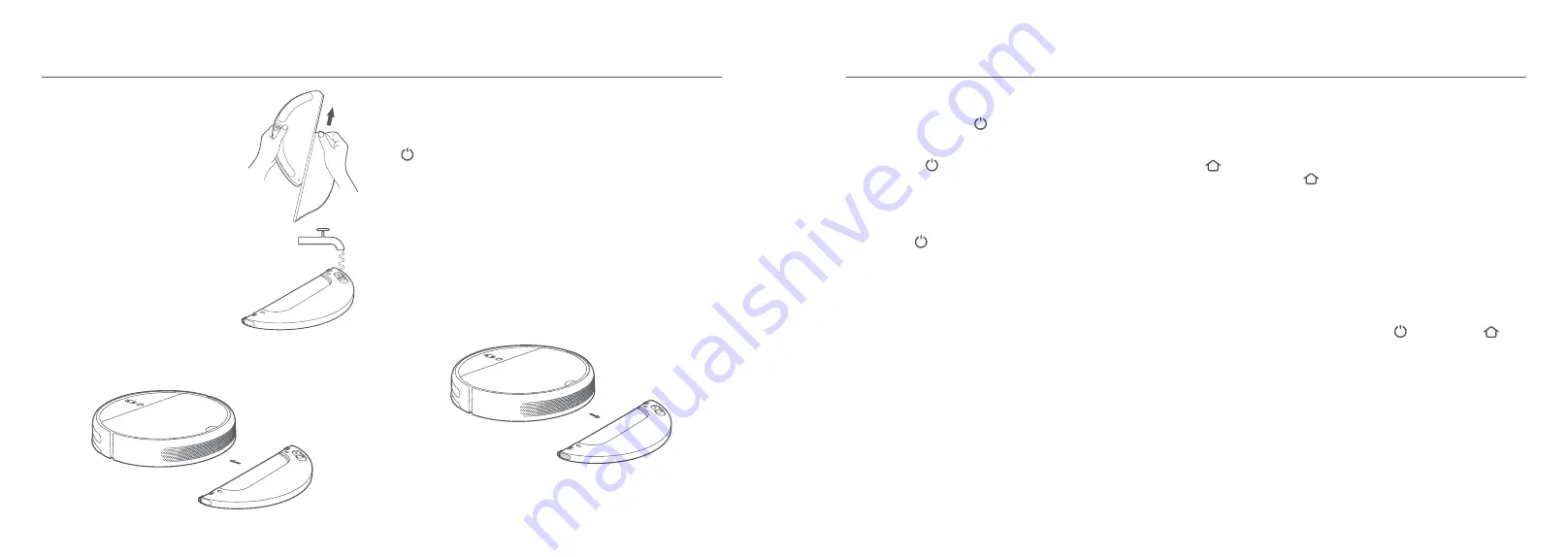
Modo de uso
Instalación
Nota: Algunos tipos de limpiadores de suelo o
desinfectantes pueden obstruir el filtro del depósito.
Extreme la precaución al elegir qué productos utilizar.
Nota: Cuando el aspirador con mopa esté cargándose o no esté en uso, extraiga el módulo de
fregado, saque el agua que quede en el depósito y limpie la almohadilla de la mopa para evitar el
moho y los olores persistentes.
c. Instalar el módulo de fregado: Alinee el módulo de fregado como lo
indica la flecha, deslícelo en la parte trasera del aspirador hasta que
haga clic en su sitio.
b. Rellenar el depósito de agua: Abra la tapa
del depósito de agua, rellene el depósito
con agua y cierre la tapa de forma segura.
Después de que el aspirador con mopa termine la limpieza y vuelva a la
base de carga, pulse las pinzas laterales del módulo de fregado y tire
para extraer el módulo.
6. Extraer el módulo de fregado
Nota: Utilice el módulo de fregado sólo cuando haya alguien
en casa. Para evitar que el aspirador entre en zonas
alfombradas,puede utilizar objetos.
Nota: La almohadilla de la mopa debería limpiarse a cada 30 minutos de uso para garantizar un
buen flujo de agua y efectividad en la limpieza.
a. Instale la almohadilla de la mopa:
Humedezca la almohadilla de la mopa y
escurra el exceso de agua. Deslice la
almohadilla hasta el fondo de la ranura del
depósito de agua hasta que quede bien
colocada.
Cuando el indicador de energía del aspirador con mopa cambie de
blanco palpitante a fijo, estará completamente cargado. Pulse el botón
, o puede utilizar la aplicación Mi Home/Xiaomi Home para
empezar la limpieza.
4. Instalar el módulo de fregado
5. Comenzar limpieza
Nota: El aspirador con mopa no se puede apagar mientras se esté cargando.
Mantenga pulsado el botón del aspirador con mopa. Cuando el
indicador de energía se ponga fijo en blanco, el aspirador con mopa
entrará en el modo de espera. Apague el aspirador con mopa, mantenga
pulsado el botón mientras el aspirador esté fijo. Apagar el aspirador
con mopa parará la tarea de limpieza actual.
Nota: El aspirador con mopa no puede comenzar a limpiar si el nivel de la batería es bajo.
Recárguelo antes de limpiar.
Si el aspirador con mopa empieza a quedarse sin batería durante una tarea de limpieza, volverá
automáticamente a la base de carga para recargarse. Cuando vuelva a estar completamente
cargado, reanudará la limpieza por donde lo dejó.
Recoja cualquier cable del suelo antes de la limpieza (incluyendo el cable de alimentación de la
base de carga) para evitar que el aspirador con mopa se enrede en ellos, lo que podría desconectar
accidentalmente los dispositivos eléctricos o dañar los objetos o cables.
Por defecto, si el aspirador con mopa completa una tarea de limpieza en menos de 10 minutos,
volverá a limpiar la zona una segunda vez.
Pulse el botón para comenzar a limpiar.
Pulse cualquier botón para hacer una pausa durante la limpieza.
Encender/apagar
Limpieza
Nota: Cuando el aspirador con mopa esté parado, colocarlo en la base de carga finalizará la tarea
de limpieza actual.
Si necesita que siga limpiando, intente iniciar el aspirador con mopa en la misma posición en la
que entró en pausa.
Pulse cualquier botón para pausar el aspirador con mopa durante la
limpieza.
Para reanudar la limpieza, pulse el botón . Pulse el botón para
finalizar la tarea de limpieza actual y el aspirador con mopa volverá a
la base de carga.
Pausar
Naranja palpitando: Nivel de batería inferior al 15 %.
Blanco palpitando: Nivel de batería superior al 15 %.
Nota: El aspirador con mopa volverá automáticamente a su posición de limpieza original si no
puede ubicar la base de carga. Si esto ocurre, coloque manualmente el aspirador con mopa en la
base de carga.
Cargando
Modo automático: El aspirador con mopa volverá automáticamente a la
base de carga para recargarse cuando finalice la limpieza.
Modo manual: Cuando el aspirador con mopa esté parado, pulse el botón
para enviarlo de vuelta a la base de carga.
El indicador del botón estará palpitando cuando el aspirador con
mopa se esté cargando.
29
30
Содержание STYTJ01ZHM
Страница 49: ...3 Wi Fi 3 3 95 96...
Страница 50: ...Wi Fi Wi Fi 97 98...
Страница 52: ...c b 6 30 a Mi Home Xiaomi Home 4 5 10 15 15 101 102...
Страница 53: ...0 5 1 5 0 5 0 5 Wi Fi Mi Home Xiaomi Home Mi Home Xiaomi Home S 3 1 5 1 5 1 5 1 5 10 10 103 104...
Страница 54: ...1 1 2 2 6 12 1 2 3 4 105 106...
Страница 55: ...1 2 3 3 6 2 1 1 24 3 1 2 3 4 3 6 2 107 108...
Страница 56: ...15 6 3 1 2 3 4 6 7 8 5 109 110...
Страница 57: ...0 C 50 C 0 C 40 C Wi Fi Wi Fi Wi Fi Wi Fi Wi Fi Mi Home Xiaomi Home FAQ 10 9 11 12 14 13 111 112...
Страница 58: ...40 C 0 C 8 15 16 16 113 114...
Страница 60: ...Mi 1C Mi 1C Mi 1C Mi 1C Mi Home Mi 1C 117 118...
Страница 61: ...3 Wi Fi 3 3 119 120...
Страница 62: ...Wi Fi Wi Fi 121 122...
Страница 64: ...c b 6 a 4 5 30 Mi Home 10 15 15 125 126...
Страница 65: ...0 5m 1 5m 0 5m 0 5m Mi Home Mi Home Mi Home S 3 1 5 1 5m 1 5 m 1 5 m 10 10 127 128...
Страница 66: ...1 2 1 2 2 6 12 1 2 3 4 129 130...
Страница 67: ...1 3 6 1 2 1 1 2 3 24 3 1 2 3 4 3 6 2 131 132...
Страница 68: ...3 1 15 6 3 1 2 3 4 6 7 8 5 133 134...
Страница 69: ...0 C 50 C 0 40 C Wi Fi Wi Fi Wi Fi Wi Fi Wi Fi Mi Home 10 9 A S 11 12 14 13 135 136...
Страница 70: ...40 C 0 C 15 16 16 137 138...
Страница 85: ...0 40 8 185 184 16 15 16...
Страница 86: ...183 182 50 0 40 0 Mi Home Xiaomi Home 9 10 11 12 14 13...
Страница 87: ...15 181 180 1 2 3 4 6 7 8 5...
Страница 88: ...6 3 2 1 2 3 4 179 178 3 1 2 3 24 6 3 1 2 1...
Страница 89: ...1 2 1 2 177 176 12 6 1 2 3 4...
Страница 90: ...0 5 1 5 0 5 Mi Home Xiaomi Home Mi Home Xiaomi Home 175 174 1 5 1 5 10 10 S 1 5 1 5...
Страница 91: ...30 6 5 c b a 4 Mi Home Xiaomi Home 173 172 10 15 15...
Страница 93: ...169 168...
Страница 94: ...3 167 166 3...
Страница 95: ...Mi Mi Mi Mi Mi Mi Mi Home Xiaomi Home 165...
















































